Le courrier électronique ou Email est l'un des moyens les plus efficaces et rapides de communiquer avec d'autres personnes. Elle revêt une grande importance dans les communications professionnelles au quotidien. Ce fait est indéniable. Chaque jour, des millions d'e-mails sont envoyés par des entreprises à leurs clients, et vice versa.

Yahoo! Mail a été lancé en 1997 par Yahoo ! Il compte plus de 300 millions d'utilisateurs actifs, et il est globalement considéré comme l'un des plus grands services de messagerie électronique au monde. L'une des raisons de la popularité de Yahoo! Mail est la familiarité du nom Yahoo! L'entreprise dispose d'une base d'utilisateurs fidèles. Yahoo! Mail plante de temps en temps sur le Mail pour Mac. De tels problèmes sur Mac inquiètent l'utilisateur. L'utilisateur peut ainsi ne pas recevoir les courriels et les alertes importants. Nous verrons comment réparer Yahoo! Problèmes liés à Mail sur votre Mac.
Dans cet article
2ème Partie. Présentation des Problèmes liés à Yahoo Mail :
Lorsque des erreurs de courriel se produisent, elles sont le plus souvent dues à des paramètres invalides qui ont été configurés par erreur. De nombreuses raisons peuvent vous empêcher d'accéder à votre compte. Voici la liste des quelques raisons courantes qui conduiraient à des problèmes avec Yahoo ! Mail ne fonctionne pas sur Mac :
- La raison la plus courante qui explique pourquoi Yahoo! ne fonctionne pas. Mail ne fonctionne pas à cause du problème de connexion internet.
- Votre système d'exploitation Mac n'est peut-être pas à jour.
- Il pourrait y avoir des interférences avec un logiciel tiers installé sur votre Mac.
- Votre compte a été bloqué ou sa sécurité a été compromise.
- Le serveur de Yahoo! Mail est peut-être en panne, ce qui pourrait causer le problème de connexion.
- Il se peut qu'un logiciel malveillant ou un virus empêche l'accès à Yahoo! Mail.
- Le navigateur doit être mis à jour.
- Le Mail pour Mac doit être mis à jour
3ème Partie. Yahoo Mail Ne Fonctionne pas sur Mac ? 10 Solutions
Les problèmes liés à Mail sont dus à des paramètres invalides ou à un problème avec votre compte Mail. Vous pouvez suivre les solutions suivantes pour réparer le problème de Yahoo! Mail qui ne fonctionne pas sur Mac :
1. Vérifier la Connexion Internet :
Une connexion Internet de qualité est essentielle pour se connecter à Yahoo ! Mail étant un service de messagerie électronique en ligne. Il n'y a pas d'autre alternative. Si le lancement de Yahoo! Mail échoue, et qu'il ne se connecte pas, la première chose à vérifier est votre connexion internet. Vérifiez si la connexion Internet sur votre Mac est activée ou non. Si Internet ne fonctionne pas, veuillez suivre les étapes suivantes :
- Parfois, l'icône WI-FI n'apparaît pas sur l'écran de l'ordinateur. Il est possible de le vérifier par un simple clic sur les Préférences du Système et l'icône Réseau.
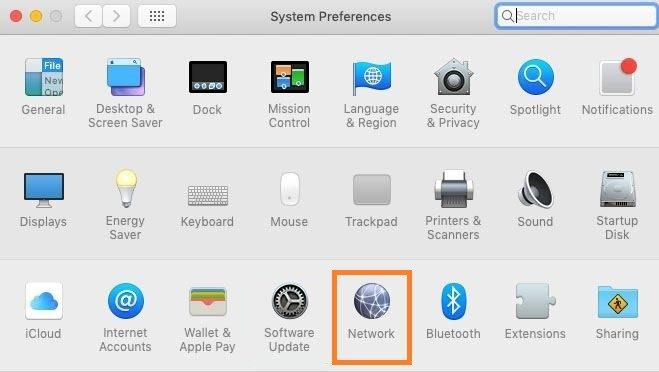
- Vérifiez si le Wi-Fi est désactivé ou non sur votre ordinateur. Si oui, il suffit de cliquer sur l'icône et de sélectionner " Activer le Wi-Fi ".
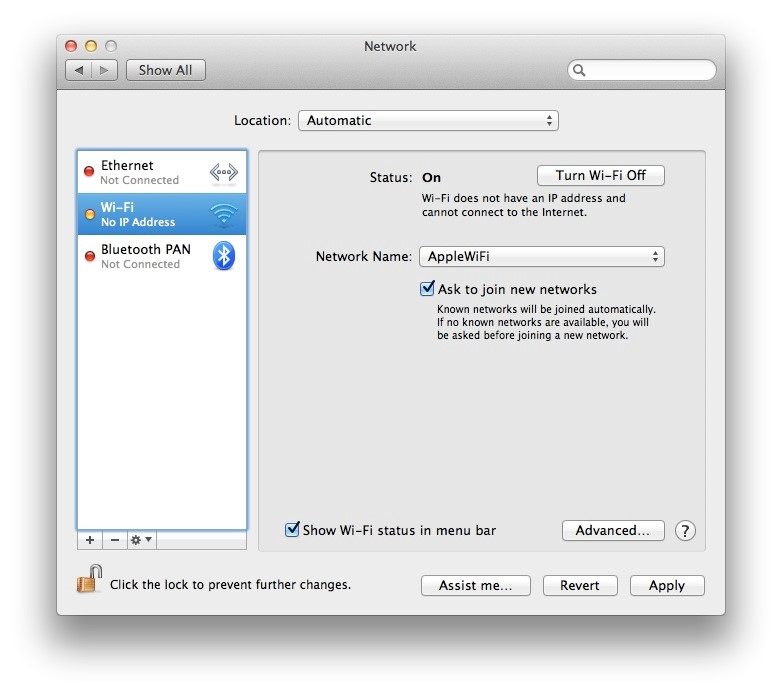
- Si cela ne fonctionne pas, redémarrez votre modem et attendez une minute pour vérifier s'il n'y a pas un problème de réseau.
- Redémarrez votre Mac.
2. Vérifiez si Yahoo ! Mail fonctionne indépendamment du Mail pour Mac :
Il est préférable de vérifier si Yahoo! Mail ne fonctionne pas sur les plateformes autres que Mail pour Mac. Le meilleur moyen de le savoir est d'ouvrir le compte de messagerie de votre navigateur par défaut et de voir quel est le véritable problème. Voici les étapes à suivre :
- Ouvrir votre navigateur Web (Chrome, Firefox, etc.).
- connectez-vous à votre compte Yahoo! Mail.
- Envoyer un e-mail à l'un de vos autres comptes ou au même identifiant Yahoo !
- Si vous recevez l'e-mail, alors tout est parfait. Si non, l'erreur persiste.
3. Vérifier la présence ou non de Virus :
Quelquefois, un logiciel malveillant peut s'introduire dans votre système lorsque vous visitez un site ou téléchargez un logiciel par inadvertance. Ces logiciels malveillants peuvent bloquer le fonctionnement d'applications telles que votre navigateur et Mail pour Mac. Vous devez analyser votre Mac avec un excellent antivirus pour confirmer les soupçons. Les Virus Informatiques peuvent être supprimés à l'aide de votre programme anti-virus.
4. Mettre à jour votre système d'exploitation Mac :
Il existe plusieurs façons de mettre à jour le système d'exploitation de votre ordinateur. Vous pouvez commencer par vérifier la présence de la mise à jour dans le système ou télécharger le système d'exploitation sur le site Web d'Apple. Voici les étapes à suivre pour mettre à jour macOS Mojave.
- Cliquer sur l'option Mettre à jour Maintenant dans la section de mise à jour du logiciel et attendre qu'elle s'installe.
- Vous pouvez cocher la case "Maintenir automatiquement mon Mac à jour".
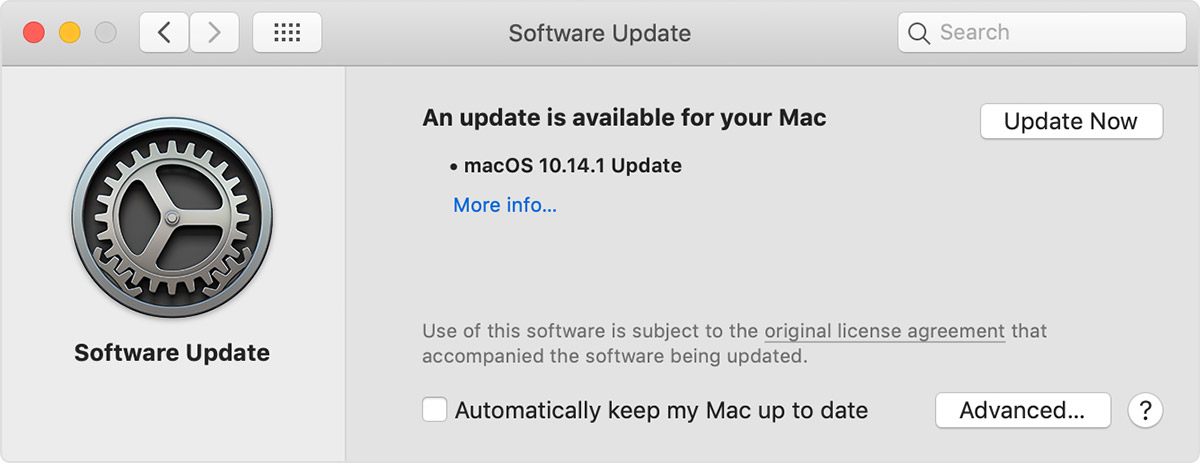
- Laisser l'ordinateur mettre à jour les applications, puis Redémarrez le système.
5. Ajouter à nouveau votre compte Yahoo Mail sur le Mail pour Mac :
Après avoir mis à jour votre macOS et toutes ses applications, vous pouvez supprimer votre compte de Mail pour Mac et l'ajouter à nouveau pour voir si le problème est résolu ou non. Voici les étapes à suivre pour ajouter un compte e-mail sur votre ordinateur.
- Ouvrir Mail pour Mac sur votre Mac.
- Cliquer sur Mail.
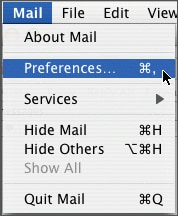
- Cliquer sur l'option Préférences dans le menu déroulant.
- Cliquer sur l'onglet Comptes
- Cliquer sur l'onglet +.
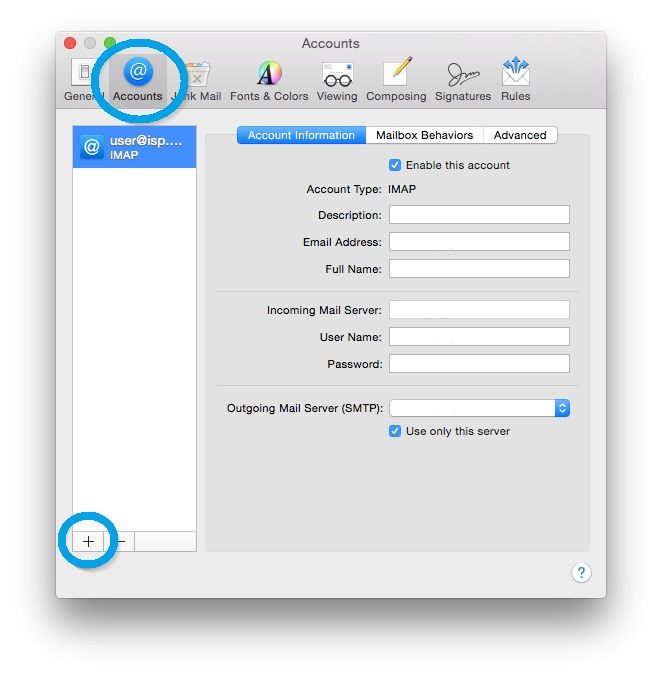
- Choisir le Gestionnaire de Votre Compte Mail (Yahoo).
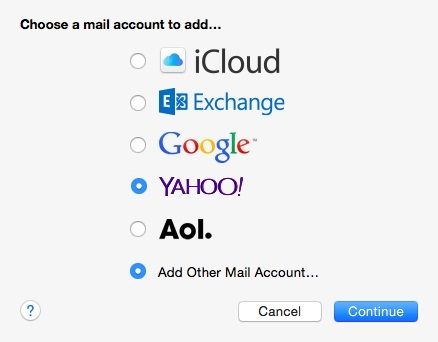
- Ajouter votre Compte Mail.
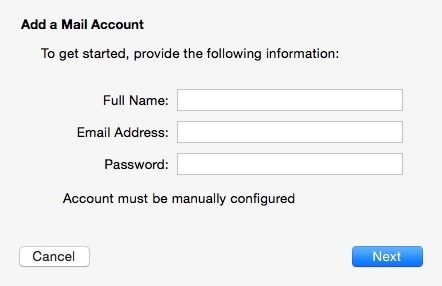
- Cliquer sur Suivant.
- Saisir les informations de votre Serveur de Messagerie (IMAP, POP).
- Entrer les informations de votre serveur STMP.
- Cliquer sur Créer.
Redémarrer votre ordinateur, puis vérifier après la connexion que votre compte Yahoo! fonctionne ou non.
6. Vérifier les Paramètres de Votre Compte Yahoo Mail :
Si vous ne recevez pas les courriels de certains expéditeurs, il peut y avoir plusieurs raisons à ce problème. Vérifiez les paramètres de votre Yahoo! Mail depuis le navigateur pour voir si vous n'avez pas accidentellement modifié les paramètres du compte. Voici les éléments qui doivent être vérifiés :
- Dossier Spam - Vérifier la sécurité pour voir si l'email de votre compte est marqué ou non.
- Adresse bloquée - Vérifier le dossier Adresse Bloquée pour voir si vous avez accidentellement bloqué l'e-mail de l'expéditeur.
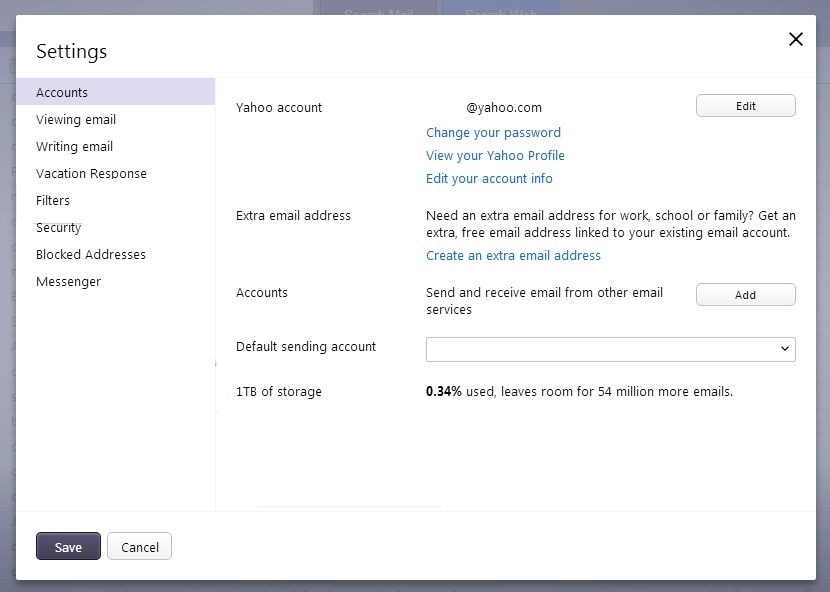
- Filtres de Courriel - Vérifier les filtres pour voir si le courriel qui vous a été envoyé est arrivé dans le dossier spam.
7. Adresse du Serveur Incorrecte :
Si votre Yahoo! Mail ne charge aucun nouveau courriel sur votre application Mail pour Mac, le problème peut provenir de l'adresse du serveur de courriel. Les adresses de serveur sont des adresses uniques qui peuvent être utilisées pour acheminer des informations vers le compte e-mail de l'utilisateur. Il existe plusieurs méthodes pour utiliser une adresse de serveur pour l'e-mail. Vous pouvez déterminer si vous avez saisi les bonnes adresses de serveur sur votre Mac Mail ou non. Voici les étapes que vous devez suivre :
- Ouvrir Mail sur Mac.
- Cliquer sur Mail.
- Cliquer sur Préférences.
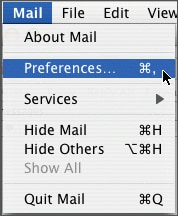
- Cliquer sur Informations du Compte.
- Sélectionner votre compte et vérifier si votre Type de Compte est Yahoo Mail.
- Saisir les Adresses de Serveur suivantes :
1. Serveur de courriel entrant POP3 : pop.mail.yahoo.com (port 995, requiert SSL)
2. Serveur de courriel entrant IMAP : imap.mail.yahoo.com (port 993, requiert SSL)
3. Serveur de courriel sortant SMTP : smtp.mail.yahoo.com (port 465 ou 587, requiert SSL)
4. Serveur d'INFORMATIONS : news.yahoo.com
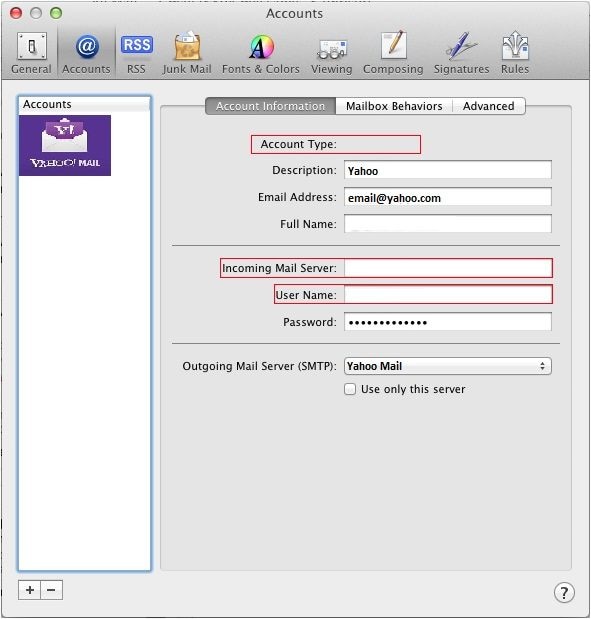
8. Mettre le compte e-mail hors ligne :
Apple propose une option permettant de mettre votre compte hors ligne pendant un bref instant afin de résoudre le problème de connectivité de l'e-mail. Cela permet aux serveurs d'établir une nouvelle connexion entre le Mail de Mac et Yahoo! Mail. Voici les étapes à suivre pour mettre votre compte hors ligne pendant une courte période :
- Cliquer sur Boîte aux lettres.
- Sélectionner Mettre Tous les Comptes Hors Ligne.

- Reprendre le processus.
- Cette fois, sélectionner " Récupérer Tous les Nouveaux Emails en ligne " dans l'onglet " Boîte aux lettres ".
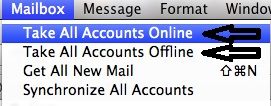
9. Fermer et relancer le Mail du Mac :
La façon la plus simple de trouver la solution au problème de Yahoo! Mail est de relancer le Mail du Mac. Le problème qui pourrait être à l'origine de l'échec de Yahoo! Mail disparaîtra si vous fermez l'application et la relancez. Vous pouvez le faire en appuyant sur "Command+Q" sur le clavier lorsque vous utilisez le Mail de Mac. En appuyant sur la commande, vous fermerez le Mail du Mac. Vous pouvez relancer l'application en cliquant sur l'icône de l'application.
10. Vérifier les Info de votre Compte Yahoo :
Parfois, sans le savoir, vous entrez un nom d'utilisateur ou un mot de passe erroné dans votre compte e-mail. Vous devriez doublement vérifier les informations du compte avant de les valider. Si vous avez oublié vos informations de connexion, suivez les étapes ci-dessous pour les récupérer.
- Aller sur le site de Yahoo! Mail.
- Cliquer sur Difficultés de Connexion.
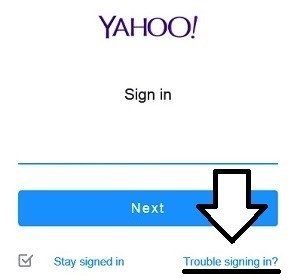
- Vous pouvez saisir votre numéro de téléphone ou votre adresse électronique de récupération pour réinitialiser le mot de passe.
- Un message de vérification sera envoyé à l'une des deux options que vous aurez sélectionnées.
Toutefois, si vous avez oublié le mot de passe de Yahoo mail, découvrez comment récupérer le mot de passe de Yahoo mail ici.
4ème Partie. Comment Empêcher les Problèmes liés à Yahoo Mail ?
Yahoo! Mail est un nom célèbre en ce qui concerne la gestion des messages et des e-mails pour les personnes dans monde entier, de manière simple et efficace. Il arrive parfois qu'il aie des défaillances qui peuvent causer des problèmes à l'utilisateur. Voici quelques conseils pour éviter ces problèmes.
- Une connexion internet avec un débit rapide et une connectivité continue est essentielle pour éviter les problèmes liés à Yahoo! mail.
- Analysez fréquemment votre ordinateur pour détecter les virus.
- Vérifiez régulièrement votre dossier de spam. Il est possible que l'e-mail que vous attendiez ait atterri dans la section des spams.
- Assurez-vous que vous utilisez le Nom d'utilisateur et le Mot de passe corrects.
- Maintenez vos applications et votre Système d'Exploitation à jour, avec la dernière version.
Mot de la fin :
Yahoo! Mail n'est peut-être pas notre premier choix, mais il dégage une certaine nostalgie. Ce service de courrier électronique nous a tous accompagné dans notre croissance. En plus, il est toujours d'actualité dans le monde de l'entreprise. De nouvelles fonctionnalités ont été ajoutées pour rendre le système rapide et pratique pour l'utilisateur. Il est reconnu dans le monde entier. Il peut également être connecté à l'application Mail sur Mac d'Apple. Cela offre à l'utilisateur un moyen unique d'utiliser ce service de messagerie. Mais parfois, pour de multiples raisons, des problèmes de connectivité peuvent survenir. Vous connaissez maintenant des conseils et des astuces pour résoudre ces problèmes en un rien de temps.
page_title:
Avez-vous des problèmes avec Yahoo Mail sur votre Mac ? Nous avons des Solutions pour Vous.
side_block:
7047



